 (Fonte da imagem: iStock)
(Fonte da imagem: iStock)
O Google Agenda é um sistema útil para quem quer se organizar e não depender apenas da memória para se lembrar dos compromissos importantes. Como uma grande vantagem, ele funciona inteiramente online, além de estar completamente integrado ao Gmail, aspectos que facilitam muito na hora de usar.
No entanto, ele vem configurado com um padrão para visualizar as datas que nem sempre pode estar adequado ao seu gosto pessoal. Porém, com algumas configurações simples, é possível deixá-lo de acordo com o que você precisa. Se você quer descobrir como aplicar essas preferências, basta ler o tutorial abaixo.
Vale apenas reforçar que este é um tutorial mais básico, para quem ainda não conhece a função ou mudou para esse aplicativo da Google recentemente.
Mudando a visualização
Primeiro, já conectado à sua conta da Google, abra o Google Agenda. Em seguida, clique no botão de configurações do serviço (na forma de uma engrenagem) e escolha a alternativa “Settings”.
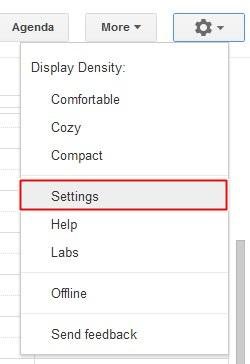 (Fonte da imagem: Baixaki / Tecmundo)
(Fonte da imagem: Baixaki / Tecmundo)
Feito isso, uma nova janela é aberta e, nela, você deve entrar na aba “General”. Então, localize a opção “Default view”. Observe que a caixa de seleção da ferramenta possui cinco modos de visualização: “Day”, “Week”, “Month”, “Custom View” e “Agenda”. Aqui, basta você selecionar como prefere ver o seu calendário (diário, semanal, mensal, personalizado ou modo agenda).
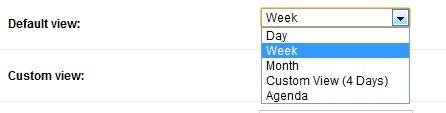 (Fonte da imagem: Baixaki / Tecmundo)
(Fonte da imagem: Baixaki / Tecmundo)
Escolhida uma opção, algumas alternativas (como personalizado e mensal, por exemplo) permitem escolher exibições específicas, como o número de dias em uma semana ou quantas semanas você quer ver na tela. Para isso, basta escolher uma das formas disponíveis na caixa de seleção “Custom view”.
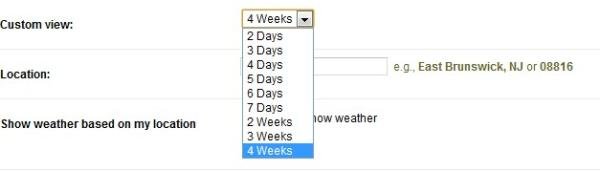 (Fonte da imagem: Baixaki / Tecmundo)
(Fonte da imagem: Baixaki / Tecmundo)
Não se esqueça de salvar as suas alterações antes de sair dessa página. Prontinho! Agora, ao abrir o Google Agenda, o modo de visualização dele deve estar exatamente como você o configurou.
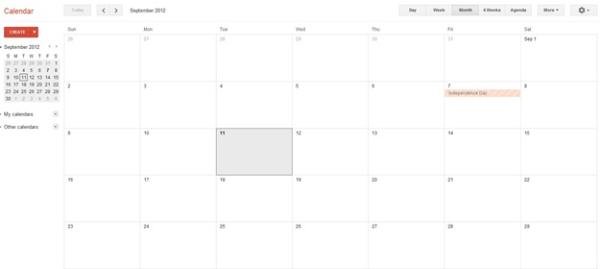 (Fonte da imagem: Baixaki / Tecmundo)
(Fonte da imagem: Baixaki / Tecmundo)
Categorias



























